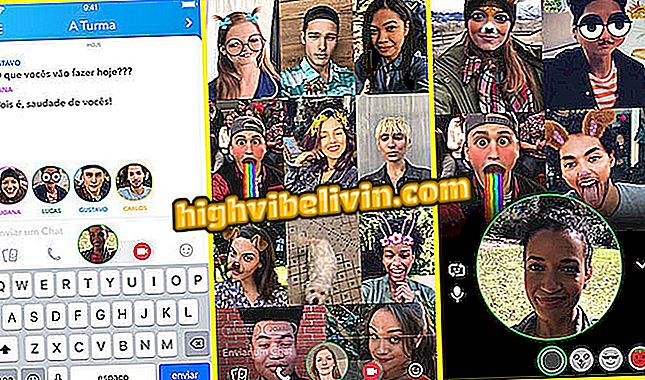온라인으로 제품을 판매 할 예정입니까? 광고에 완벽한 사진을 만드는 방법보기
Enlight 2는 Photofox라고도하며 iPhone (iOS)의 사진 편집 응용 프로그램입니다. 무료이지만 한 달에 4 달러의 비용이 소요되는이 앱을 사용하면 수정하고, 효과를 추가하고, 필터를 삽입하고 이미지를 개선 할 수 있습니다. 이 도구는 온라인 판매를 위해 완벽한 사진을 필요로하는 사람에게 이상적입니다.
Enlight 2를 사용하여 휴대 전화를 사용하여 완벽한 광고 사진을 남기는 방법에 대한 다음 자습서를 확인하십시오.

Enlight 2를 사용하여 온라인 광고용 사진을 편집하는 방법에 대해 알아보십시오.
최고의 무료 사진 편집 앱은 무엇입니까?
1 단계 Enlight 2를 열고 화면 상단의 두 번째 행 버튼을 터치하여 사진을 엽니 다. 그런 다음 라이브러리에서 이미지를 선택하거나 '카메라'를 터치하여 새 사진을 찍습니다.

갤러리의 사진을 열거 나 iPhone 카메라를 사용하여 선택하십시오.
2 단계. 첫 번째 옵션 인 "고무"는 차량 번호판과 같은 사진에서 개인 정보 또는 중요한 데이터를 지우는 데 이상적입니다. 원하는 조정을 한 후에는 오른쪽 상단에있는 체크 버튼을 사용하여 적용하십시오.

Enlight 2에서 지우개를 사용하여 사진 정보 제거
3 단계. 이제 "Tone"을 탭한 다음 "Adjust"를 탭하십시오. 이렇게하면 이미지를 선명하게 만들기 위해 밝기, 대비 및 채도를 변경하는 등 사진을 조정하고 개선 할 수 있습니다. 변경하려면 화면 하단의 기능 모음을 사용하십시오.

Enlight 2로 사진 조정하기
4 단계. "색조"도구 모음으로 돌아가서 이미지에 필터를 적용 할 수 있습니다. 이 경우 팁은 개별 효과를 사용하여 사진이 너무 인공적으로되지 않도록해야합니다. 왼쪽이나 오른쪽으로 스 와이프하여 필터 강도를 변경할 수 있습니다.

Enlight 2가 적용된 사진에 필터 적용
5 단계. '도구'탭에서 '화면'을 터치합니다. 거기에서 불필요한 경계선을 제거하고 팔고 자하는 대상을 중앙에 배치하기 위해 이미지를자를 수 있습니다. 이렇게하려면 모서리 중 하나를 터치하고 드래그하십시오. 프레임을 조정 한 후 화면의 오른쪽 상단 모서리에있는 버튼을 눌러 저장하십시오.

Enlight 2에서 그림 프레임 조정하기
6 단계 : '추가'탭에 액세스하여 '텍스트'를 터치합니다. 이렇게하면 판매하는 물건에 대한 사진 정보를 삽입 할 수 있습니다.

Enlight 2로 이미지에 텍스트 추가
단계 7. 마지막으로 "예술적"탭에서 "그리기"를 터치합니다.이 도구를 사용하여 제품의 일부 기능을 강조 표시하거나 이미지에 자유 메모를 만들 수 있습니다.

Enlight 2에서 프리 핸드 드로잉 삽입하기
8 단계. 편집이 끝나면 상단 막대의 세 번째 버튼을 눌러 이미지를 내 보냅니다. 여기에서 사진을 보관함에 보관하거나, 메시지로 보내거나, 이메일로 보내거나, 소셜 네트워크에 게시 할 수 있습니다.

Enlight 2에서 편집 된 이미지 내보내기
Enlight 2를 사용하는 팁을 즐기고 사진을 광고에 적합하게두고 판매 가능성을 높입니다.
최고의 무료 사진 편집 앱은 무엇입니까? 에 대한 의견.